「請問我的 LINE 通話最近不穩定,通話幾秒鐘就會斷線,有時候通話時對方聽不到我的聲音,怎麼解決?」
若你遇到如上的情況,別擔心,接下來有一些應對措施可以幫助你解決問題。只要查看相關設定和功能,就可以快速解決通話斷線或對方聽不到聲音的問題。接下來,讓我們一步步教你如何處理這些問題。
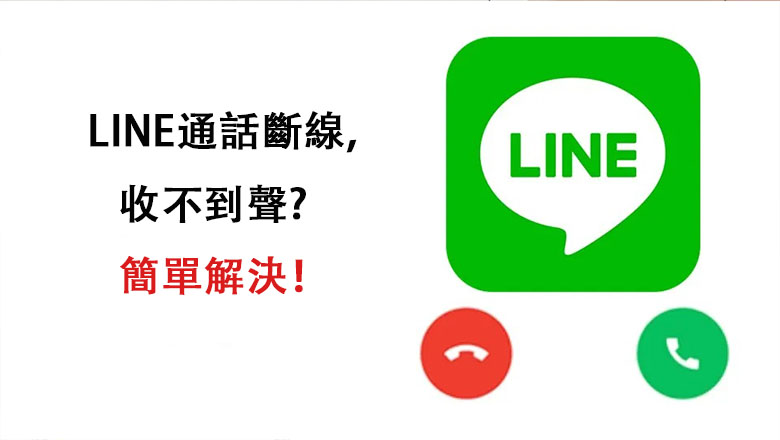
Part 1. 修復LINE通話不穩定
1. 檢查行動網路或 Wi-Fi 網路
當你使用 LINE 通話時,如果通話不穩定,有可能是你的手機無法穩定連接到行動網路或 Wi-Fi 網路。為了解決這個問題,你可以先檢查手機網路的連接狀況,包括網路信號強度等方面。
如果網路信號不穩定,你可以開啟手機的「飛航模式」並等待幾分鐘,然後再關閉,這樣可以重新校正行動網路的訊號。具體操作可以在手機的控制中心或設定中找到「飛航模式」,開啟後等待幾分鐘再關閉。
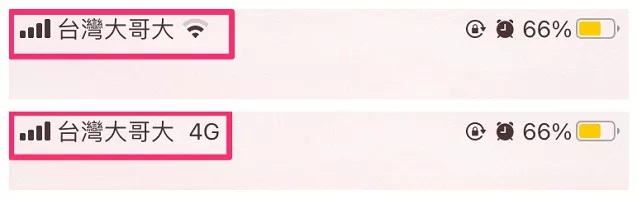
2. 關閉 LINE 整合 iPhone 通話功能
在 LINE 上進行通話是許多使用者常用的功能之一,而 LINE 整合 iPhone 通話功能可以讓使用者在 iPhone 上直接進行 LINE 語音或視訊通話,不需要開啟 LINE 應用程式,提供更方便的通話體驗。然而,如果您發現使用 LINE 整合 iPhone 通話功能時會出現自動掛斷或通話品質差的問題,您可以考慮關閉此功能。 以下是關閉 LINE 整合 iPhone 通話功能的步驟:
- 步驟1. 打開 iPhone 上的「設定」應用程式
- 步驟2. 滑到找到並點選「電話」選項
- 步驟3. 在「電話」選項中找到「通話帳戶」並點選
- 步驟4. 在「通話帳戶」中找到「LINE」選項,點選進入
- 步驟5. 關閉「整合 LINE 通話」和「整合至 iPhone 通話紀錄」的選項
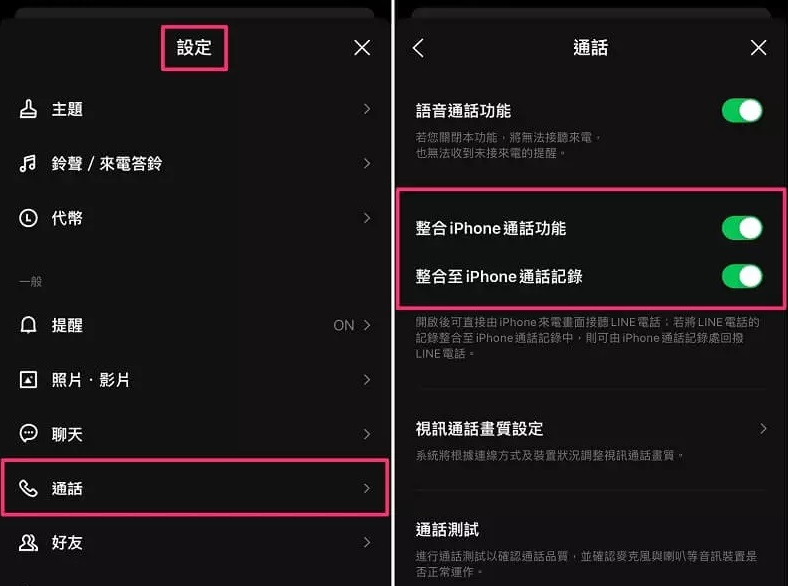
完成以上步驟後,您就已經成功關閉了 LINE 整合 iPhone 通話功能,並且可以避免在使用 LINE 整合 iPhone 通話功能時可能會出現的問題。如果您需要再次啟用此功能,只需回到上述步驟,將「整合 LINE 通話」和「整合至 iPhone 通話紀錄」的選項重新開啟即可。
3. 保持 LINE 通話畫面開啟
在使用 LINE 通話時,如果發生通話斷掉的情況,可能會導致通話無法順利進行。為了避免再次發生此情況,您可以將手機設定停留在通話的介面,下面是相關的步驟。
- 步驟1. 保持 LINE 通話狀態不間斷,不要在通話過程中進行其他操作或切換應用程式
- 步驟2. 由主畫面進入 iPhone 的「設定」,找到「螢幕顯示與亮度」,並點選進入
- 步驟3. 在「螢幕顯示與亮度」設定中,調整「自動鎖定」選項為「永不」或是其他適當的時間,以維持手機螢幕的亮度
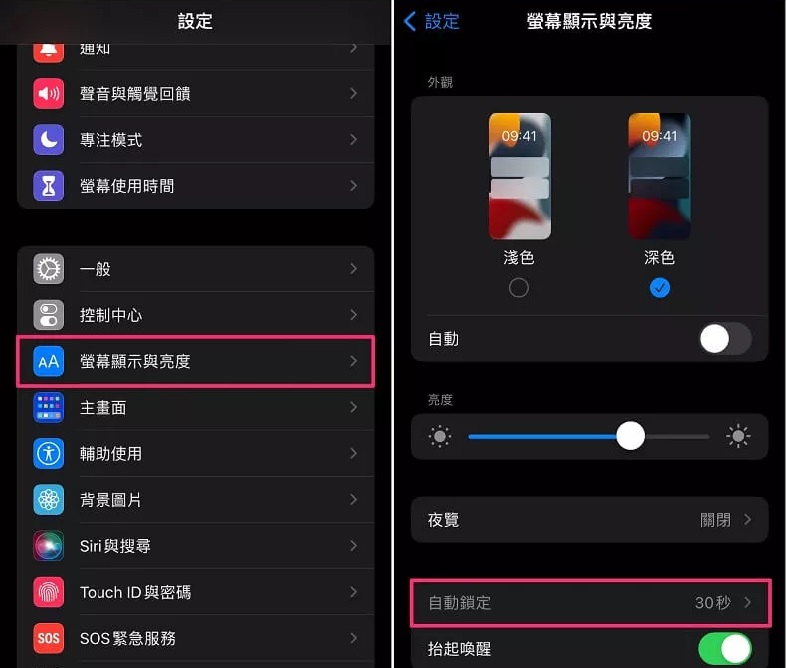
完成以上步驟後,您的手機螢幕將不會在通話過程中自動關閉,並且保持在 LINE 通話介面上。這樣可以確保 LINE 通話持續進行,並且避免通話斷掉的情況發生。在通話結束後,請務必將「自動鎖定」設定改回原來的設定,以節省電力。
Part 2. 修復LINE通話聽不到聲音
當您使用 LINE 通話時,對方聽不到您的聲音可能是因為語音通話功能未開啟或故障。以下提供4種可能有效的解決方法:
1. 確認語音通話已開啟
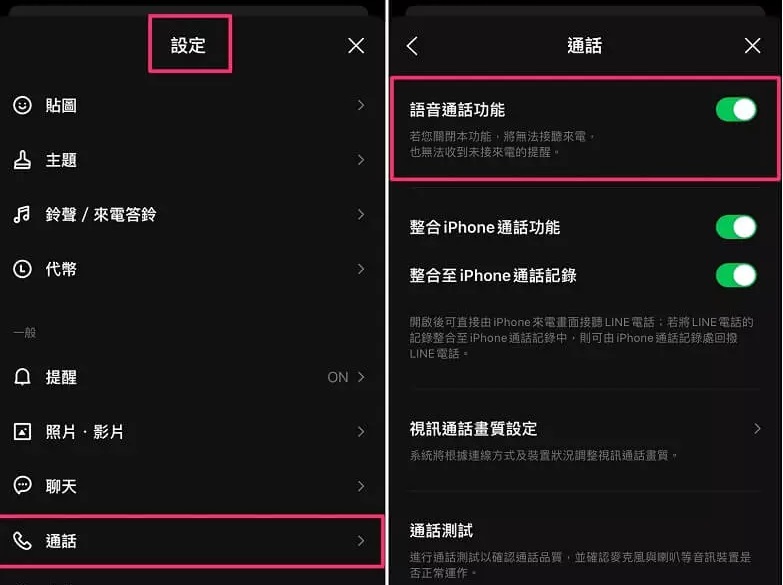
2. 重啟麥克風功能
3. 清理LINE快取資料
- 步驟1. 打開您的 LINE 應用程式,從主頁面點擊齒輪圖示進入設定,然後點擊「儲存空間管理」
- 步驟2. 在儲存空間管理頁面中,您會看到可以清除的資料種類,包括快取、下載資料、聊天記錄等。點擊「快取資料」
- 步驟3. 點擊「刪除」按鈕以刪除所有快取資料。完成後,您的 LINE 應用程式將重新下載必要的資料,以確保應用程式能夠正常運作
4. 刪除、重裝LINE
- 步驟1. 長按 LINE App 圖示,點擊「刪除」
- 步驟2. 前往 App Store(iOS)或 Google Play 商店(Android)重新下載並安裝 LINE App
- 步驟3. 重新登入你的帳號,並測試看看 LINE 通話是否正常
重新安裝 LINE App 會清除所有設定及聊天記錄,請確認你已經備份了需要的聊天記錄及資料。
5. 使用修復工具快速解決:Umendit
- 步驟1. 開啟Umendit並且將手機連接到電腦
- 步驟2. 系統會自動判定你的手機型號和韌體,直接點下一步(Next)
- 步驟3. Umendit會開始下載相對應的韌體
- 步驟4. Umendit會自動開始修復,需要等待一下
- 步驟5. 下載完成後就可以開始進行修復,這時候只要點選下方的「Start」就會開始進行修復囉
- 步驟6. 軟體會提示請讓手幾進入復原模式,因為每個機種進入復原方式的方法不太一樣,依照畫面提示操作即可。手機進入復原模式後, Umendit 就會開始自動修復,請耐心等待修復,下方也會有進度條可以查看。
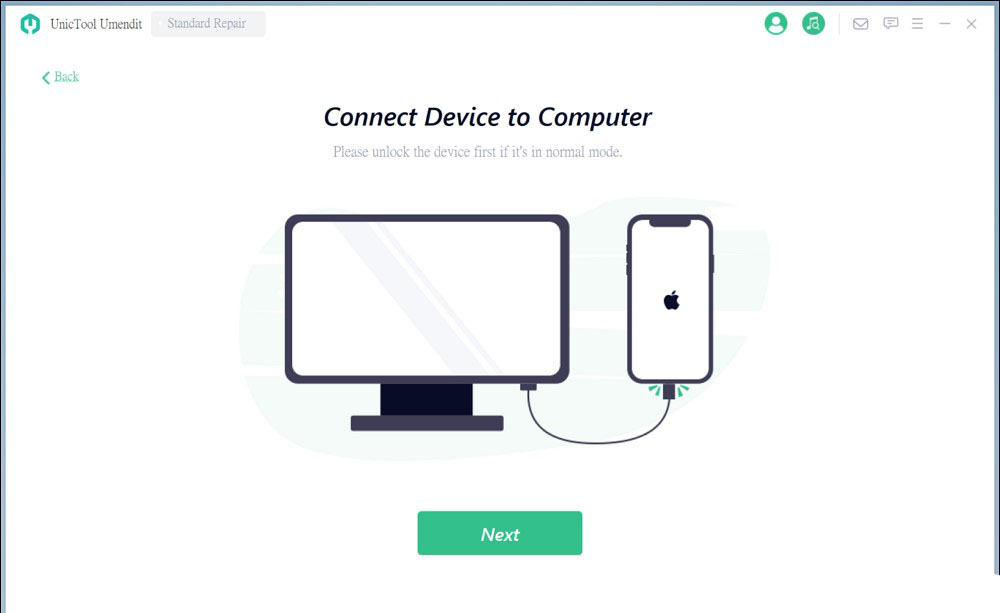
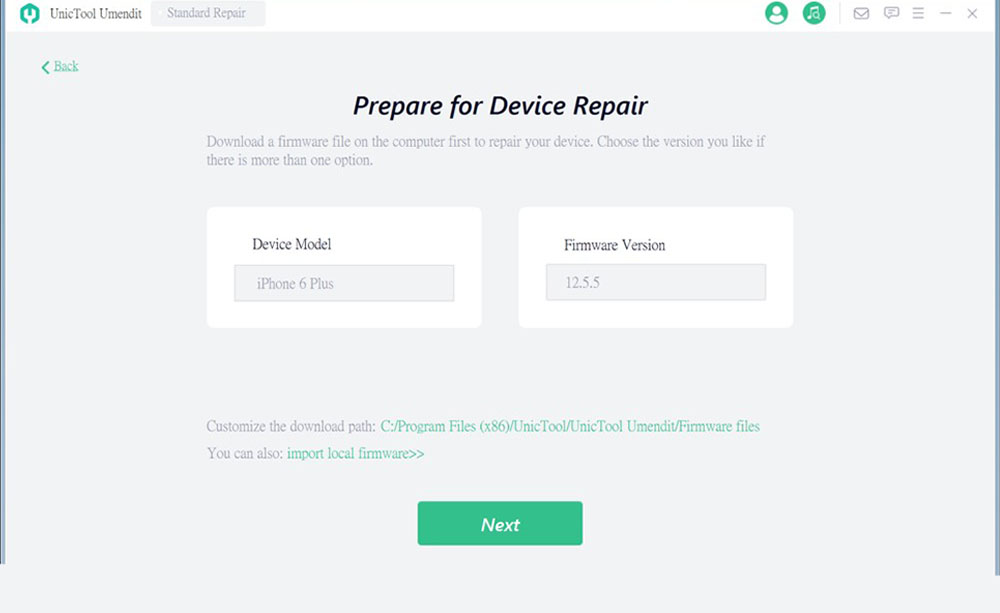
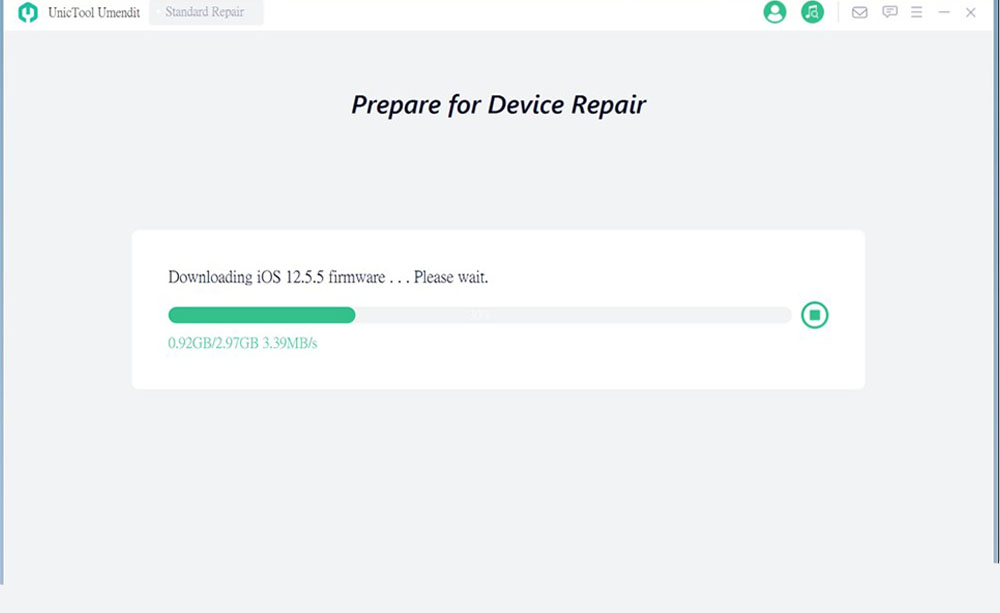
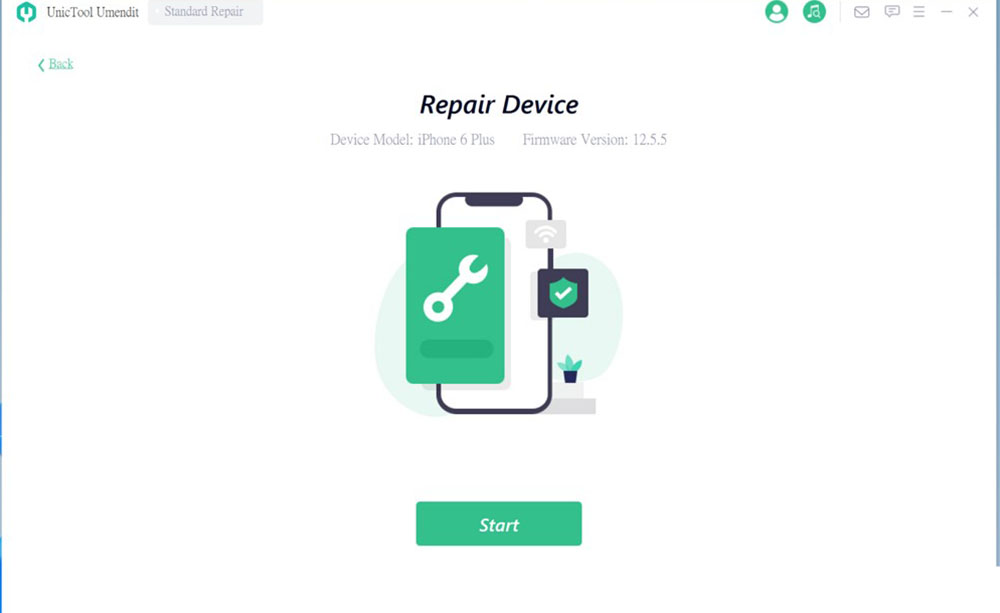
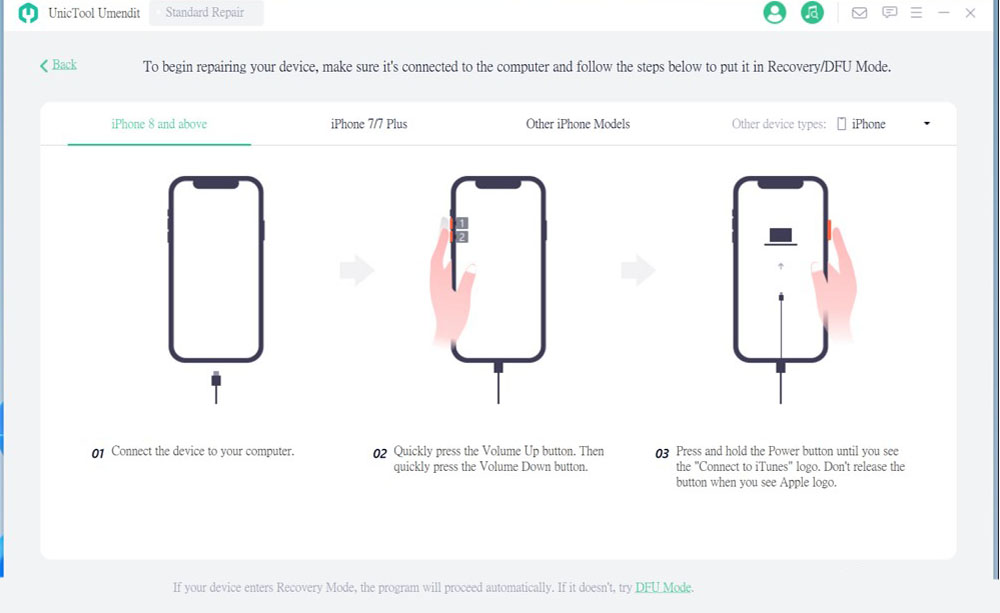
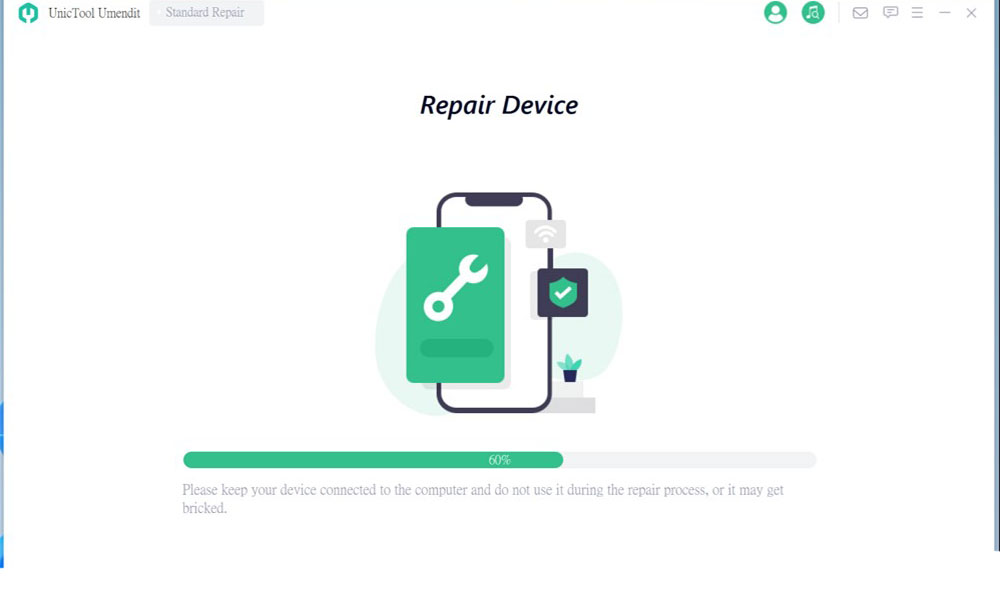
等進度條跑完就大功告成了!是不是很簡單?
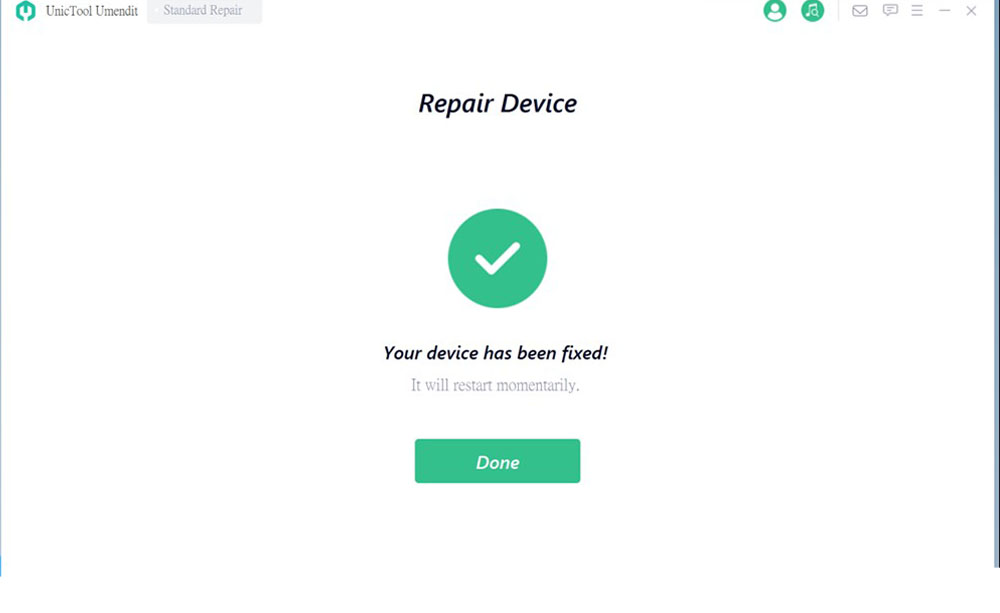
總結
以上為您提供了一系列解決方案,不論您遇到LINE通話斷線或是對方聽不到您的聲音問題,都能夠找到適當的解決方法。但如果您對於問題的原因感到困惑,我們極力推薦您使用UnicTool Umendit進行快速修復,以解決LINE通話自動掛斷的問題。這款工具能夠有效地檢測和修復通話問題,讓您不再受到煩惱。


